西门子中国
工业支持中心
下载中心
文档详情
下载中心
精选主题列表
下载中心
精选主题列表
精选主题详情
下载中心
筛选详情
下载中心
文档列表
下载中心
常见问题大全列表
下载中心
常见问题大全
下载中心
大全章节内容列表
下载中心
大全章节内容
下载中心
会员下载专区
- 自动化系统
- 驱动技术
- 低压电气
- 工业服务
- 其他
SIMATIC S7-200 SMART PLC和组件HMI人机界面通信与网络组件过程控制系统过程仪表及分析仪器工业识别工业信息安全
SIMATIC S7-1500系列
SIMATIC S7-1200系列
SIMATIC S7-200 SMART
SIMATIC S7-200系列
SIMATIC S7-300系列
SIMATIC S7-400系列
LOGO!
ET200
SIMATIC S5
工业自动化软件
工业电源
WinAC
TDC/SYMADYN D
更多

更新至第12集
编程软件在打开时报错“软件停止”





SIMATIC S7-200 SMART
- 软件编程
发布时间:2024年01月10日
- 0
- 815
STEP 7-Micro/WIN SMART软件在打开时报错“软件停止”怎么办?
STEP 7-Micro/WIN SMART软件在打开时报错“软件停止”怎么办?
在一些盗版或GHOST WIN7 32或64位操作系统,打开STEP 7-Micro/WIN SMART软件时有可能会提示“MWSmart Executable has stopped working”错误时(见图1.)。

图1. MWSmart Executable has stopped working
该类错误可以尝试如下步骤来解决:
- 打开WINDOWS 开始菜单通过搜索“gpedit.msc”,打开“本地组策略编辑器”。
注意: 当前Windows登录账户需要具有管理员权限;
gpedit.msc文件一般位于如下路径 C:\Windows\System32\gpedit.msc。 - 在弹出的“本地组策略编辑器”窗口中,打开"用户配置\管理模板\"开始"菜单和任务栏,并导航到“不保留最近打开文档的历史",如图2.所示。
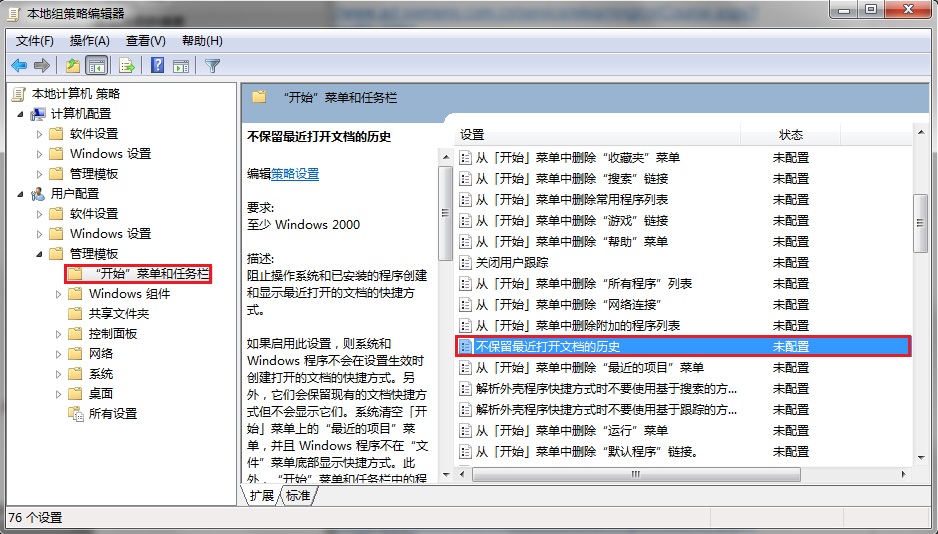
图2. 本地组策略编辑器 - 双击“不保留最近打开文档的历史",并在弹出的对话框中选择”已禁用“并”确定“,如图3.所示。
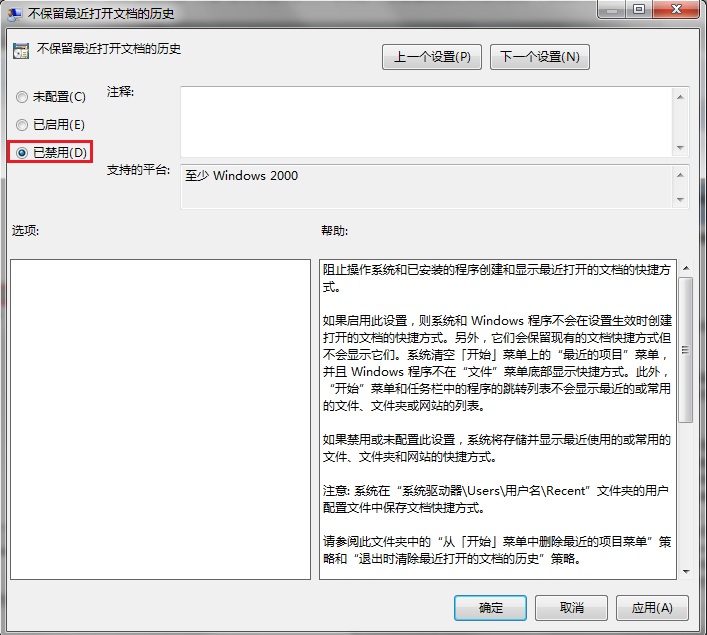
图3. 设置”不保留最近打开文档的历史“为”已禁用“ - 重启STEP 7-Micro/WIN SMART 软件测试。
- 评论
收藏
个性标签
尊敬的用户,您将对文档“编程软件在打开时报错“软...”挑错













 西门子官方商城
西门子官方商城

















扫码分享